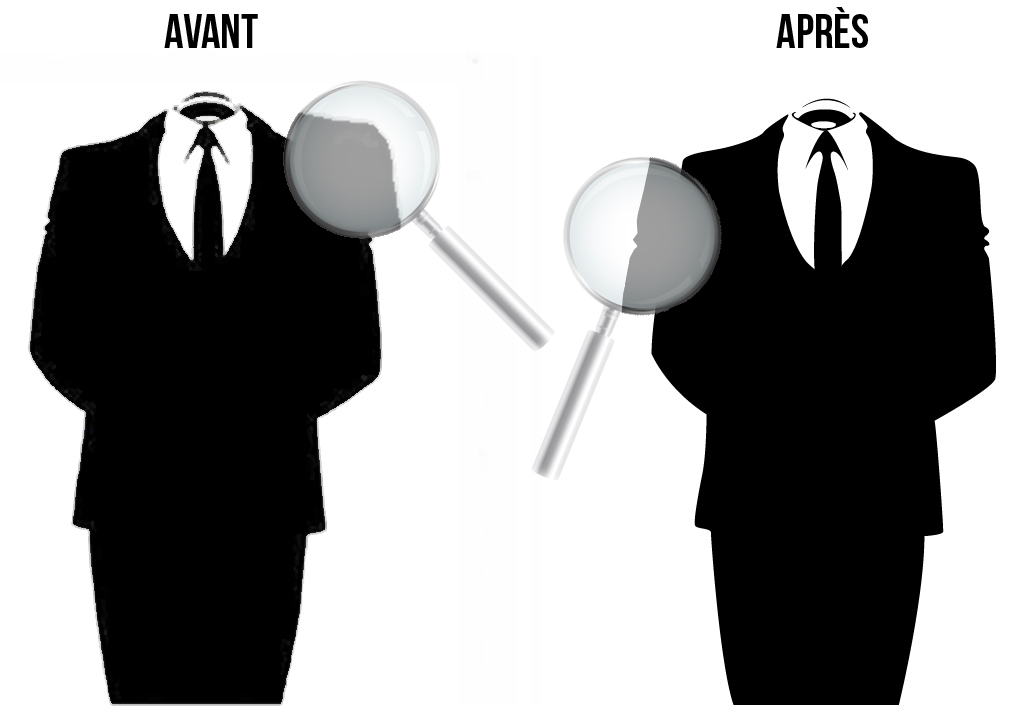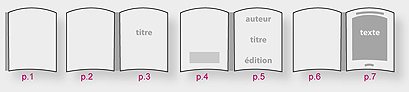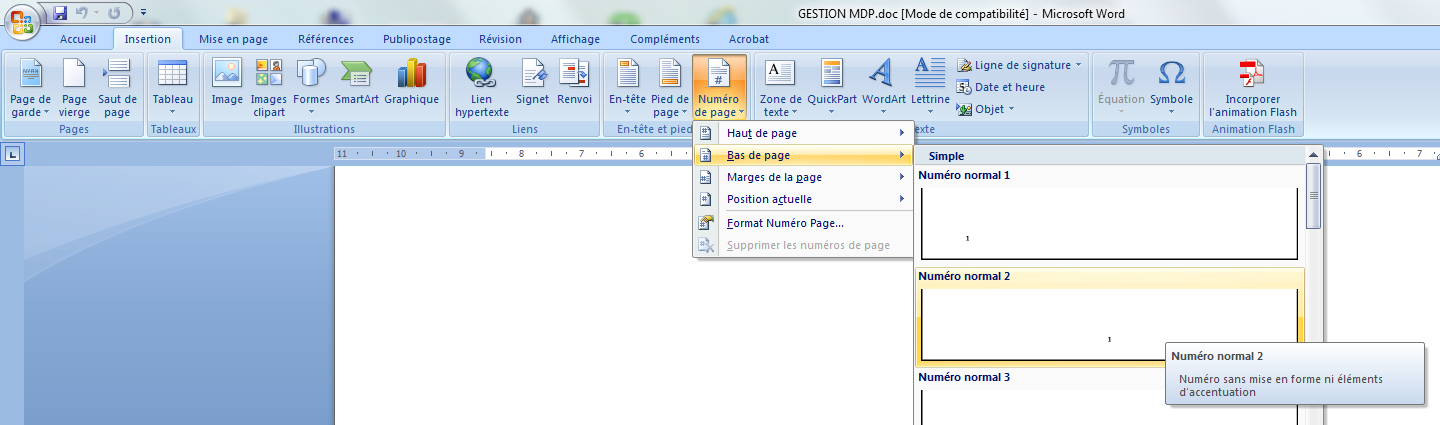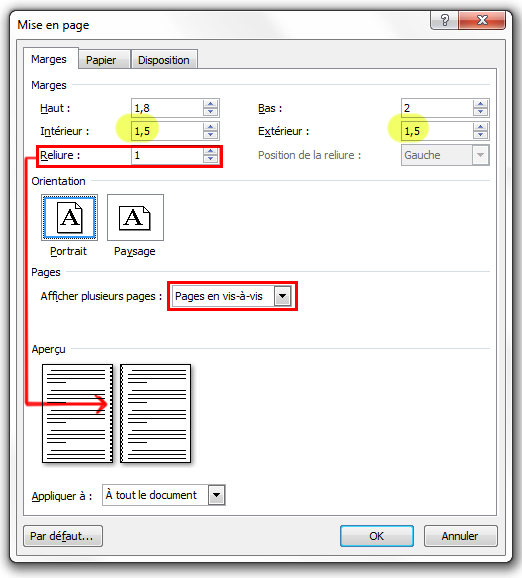E-PDF vs EPUB
QU’EST-CE QU’UN E-PDF ?
Un E-PDF (E pour Electronic) est un PDF optimisé pour l’écran (de préférence l’ordinateur et non les smartphones). La définition sera descendue (entre 72 et 120 dpi), la colorimétrie est en RVB, ce qui allégera le poids du fichier. On peut y rajouter une table des matières interactive (signets qui amènent aux pages correspondantes), une lecture en plein écran comme un livre ouvert et une protection par mot de passe. Si l’E-PDF contient beaucoup d’images, il sera difficile de descendre à moins de 5 Mo.
QU’EST-CE QU’UN EPUB ?
EPUB (format de fichier extension .epub) est un livre électronique (eBook) standard pour l’International Digital Publishing Forum (IDPF). D’autres extensions existent pour les eBook comme le .mobi, .fb2, .oeb, .lit, .lrf…
EPUB est conçu pour qu’un lecteur d’eBook puisse optimiser le texte pour un dispositif d’affichage particulier. Techniquement, il est conçu comme un bon site Internet, qui s’adapte aux dimensions de vos téléphones, tablettes, TV et autres écrans. Par conséquent, il est composé comme un .zip, avec plein de fichiers joints et codage HTML.
Un bon EPUB intègre des images optimisées (vectorielles ou toutes petites), a un texte riche en style de caractères, une présentation claire et aérée, et SURTOUT s’adapte à un large panel d’écrans. Les différents supports pourront aussi paramétrer et personnaliser l’affichage (par exemple : agrandir la taille des caractères ou sur un fond noir, paysage ou portrait). De plus, il y a des métadonnées précises à remplir : nom de l’auteur, titre du livre, l’ISBN (différent du support papier), le prix du livre… Un mauvais EPUB crée des blancs, le texte se colle aux bords de l’écran, gère mal les styles de caractères, n’a pas de sommaire, a même des numéros de pages qui se promènent, ou encore, les caractères à accents sont remplacés par des glyphes…
Comparaison des paramètres entre un E-PDF et un ePUB sur écran d’ordinateur
[su_youtube url= »http://youtu.be/-SDJz6Zt4ho »]
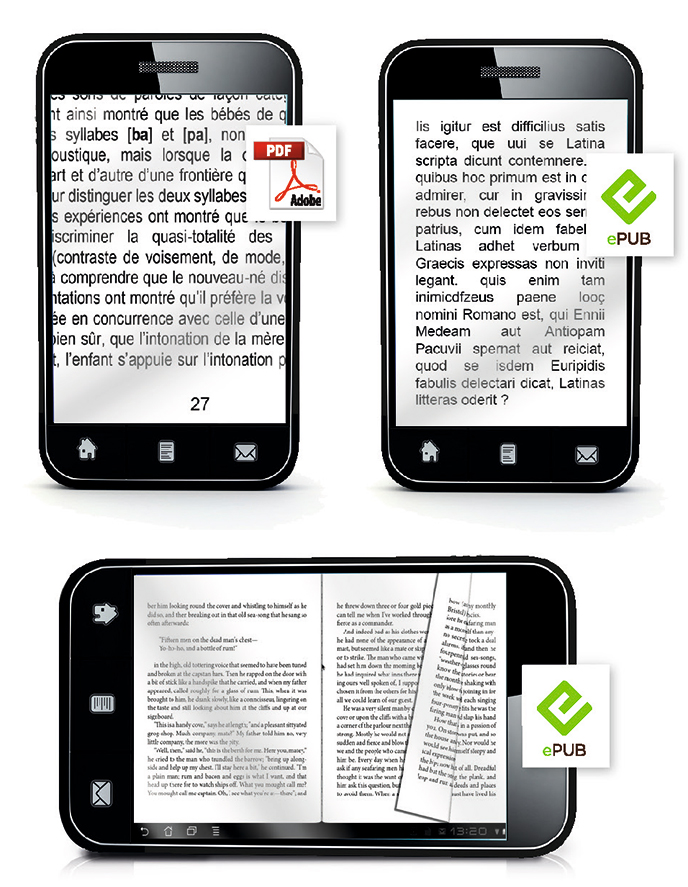
 3 : La colorimétrie
3 : La colorimétrie